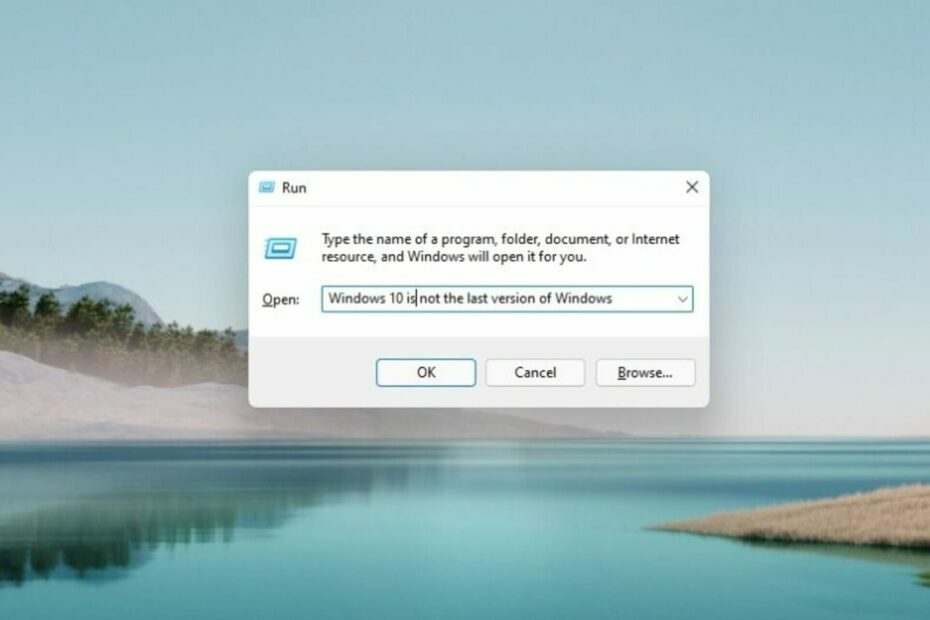Puede crear fácilmente una ISO de Windows 10 utilizando la Herramienta de creación de medios de Microsoft, con la que puede crear una ISO de Windows 10 de arranque muy fácilmente. ¿Pero puedes crear una ISO de Windows 11? Si. Ahora también puede crear una nueva ISO de Windows 11 usando la ISO. En este artículo, hemos explicado en detalle cómo obtener la nueva versión preliminar de Windows 11 ISO 22000.132.
Requisitos mínimos para Windows 11
Necesitará este hardware mínimo para obtener una actualización gratuita de su Windows 10, pero lo necesitará para instalar Windows 11 utilizando la ISO que está intentando crear.
Pero hay algunos desvíos que puede utilizar para instalar Windows 11 en cualquier dispositivo. Estos son los requisitos mínimos para instalar Windows 11:
| Procesador: |
1 gigahercio (GHz) o mas rapido procesador compatible o sistema en un chip (SoC)
|
| RAM: | 1 GB para 32 bits o 2 GB para 64 bits |
| Tamaño del disco duro: | 32GB o más |
| Tarjeta grafica: | Compatible con DirectX 9 o posterior con controlador WDDM 1.0 |
Cómo crear una nueva ISO de Windows 11
Simplemente siga estos pasos para crear una nueva ISO de Windows 11 en su computadora.
1. Al principio, vaya al Descargas de software de Microsoft sección.
2. Luego, desplácese hacia abajo hasta el "Seleccionar edición" sección.
3. Ahora, haga clic en el "Seleccionar edición”Para ver todas las compilaciones ISO de Windows 11.
4. Luego, simplemente toque la compilación de la vista previa de Windows 11 que desea descargar.
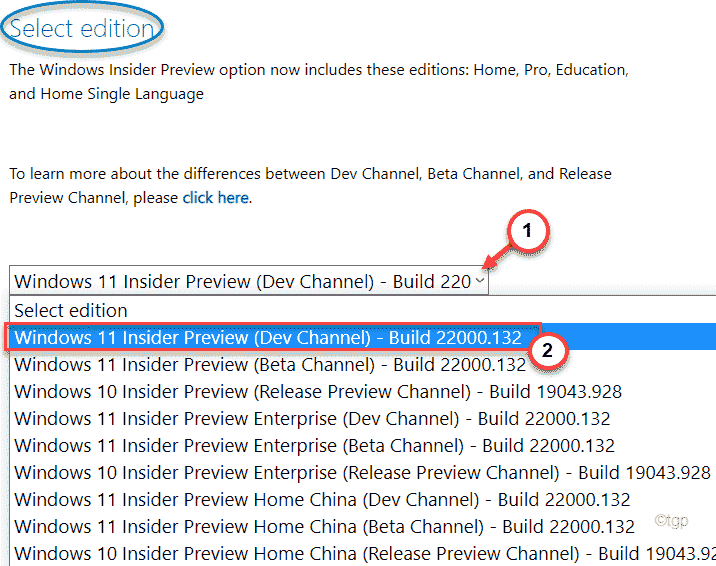
5. A continuación, haga clic en "Confirmar”Para confirmarlo.
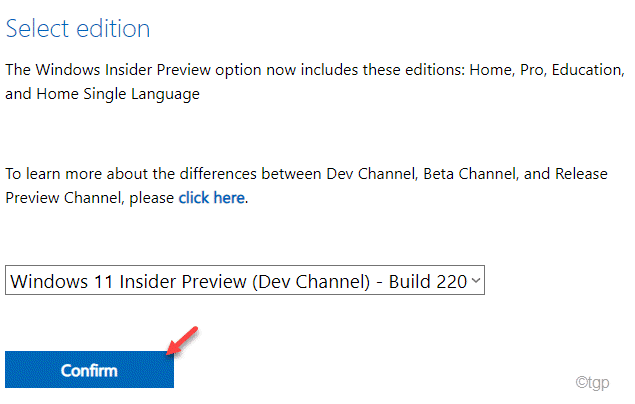
Ahora, Windows validará su solicitud, lo que puede demorar unos minutos.
6. Luego, se le pedirá que "Seleccione el idioma del producto“.
7. Ahora, simplemente haga clic en el menú desplegable y seleccione el idioma para crear la ISO en particular.
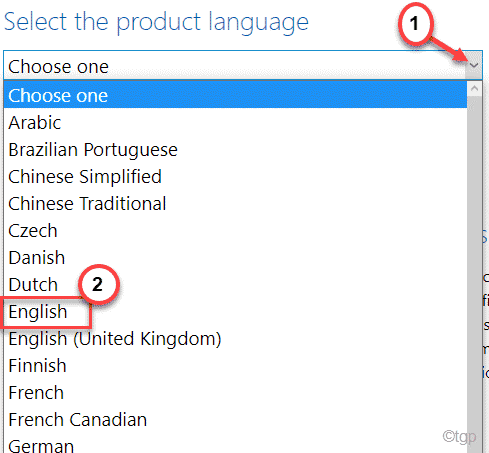
8. Una vez que haya hecho eso, toque "Confirmar”Para continuar.
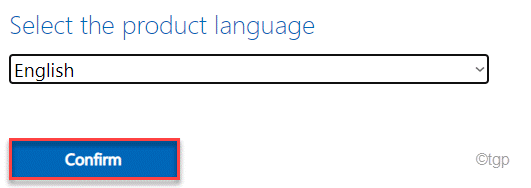
Ahora, siga las instrucciones en pantalla para guardar el ISO de compilación de vista previa de Windows 11 en su computadora. Una vez que se completa el proceso de descarga, puede cerrar la ventana del navegador.
Ahora puede usar la ISO para instalar Windows 11 en dispositivos que satisfagan los requisitos mínimos de hardware.
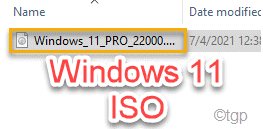
NOTA –
1. Microsoft aún no ha lanzado compilaciones de Windows 11 ISO Preview para ARM SoC. Si lo está utilizando, no tiene más opción que esperar a futuras compilaciones.
2. Le recomendamos que utilice esta versión preliminar en una máquina virtual, ya que tienden a ser inestables. Es posible que deba volver a versiones anteriores si esa compilación en particular es demasiado inestable para funcionar.